

MX40 Pro
Kidhibiti cha Maonyesho ya LED
Mwongozo wa Mtumiaji
Mwongozo wa Mtumiaji wa Kidhibiti Onyesho cha LED cha MX40
Kidhibiti Onyesho cha LED cha MX40 Pro
Badilisha Historia
| Toleo la Hati | Tarehe ya Kutolewa | Maelezo |
| V1.0_02 | 2021-09-25 | l Ilisasisha michoro ya programu. l Ilisasisha mchoro wa skrini ya nyumbani ya LCD. |
| V1.0_01 | 2021-09-01 | Toleo la kwanza |
Zaidiview
Kidhibiti kikuu cha onyesho cha 4K cha NovaStar cha NovaStar, MX40 Pro, hutoa viunganishi vya ingizo vya video (HDMI 2.0, DP 1.2 na 12G-SDI) na bandari 20 za pato za Ethaneti. Inaweza kufanya kazi na programu mpya kabisa ya usanidi wa skrini ya VMP ili kuwapa watumiaji uzoefu wa hali ya juu.
- Programu ya VMP kama inafaa kabisa kusanidi skrini kwa urahisi na kwa ufanisi
− Skrini za kawaida au zisizo za kawaida, zinaweza kusanidiwa haraka sana.
− Hali ya Usanidi wa Hali ya Juu au Hali rahisi ya Uzinduzi, zinaweza kuwashwa bila malipo ili kukidhi mahitaji tofauti.
− Eneo la Topolojia au eneo la mali, kuna tofauti kubwa na vipengele vingi vya kuchunguza.
− Kifaa kimoja au vifaa vilivyowekwa katika vikundi, vyote viko chini ya udhibiti. - Muundo bunifu wa usanifu wa maunzi ili kufanya wiring iwe rahisi na kunyumbulika
− Vifaa vilivyopigwa hudhibitiwa kupitia Ethaneti na amri za uendeshaji zinaweza kupokelewa mara tu zinapotumwa.
− Ingizo za kina kidogo hazipunguzi uwezo wa kupakia kwa nusu na usanidi tupu hauchukui nafasi yoyote, kwa kutumia kipimo data cha mlango wa Ethaneti kwa uwezo kamili. - Sio tu mtawala lakini pia processor yenye mfumo wa kurekebisha rangi iliyojengwa
− True 12bit, HDR, gamut ya rangi pana, kasi ya juu ya fremu, na teknolojia ya kuonyesha 3D zote zimejumuishwa.
− Vipengele vya kubadilisha rangi na urekebishaji wa rangi vinaweza kuzalisha rangi kwa uaminifu.
− Kitendaji cha XR, Kiboresha Picha cha LED, na vipengele vya Kiboreshaji Kinachoweza kuwasilisha picha laini.
− Fanya kazi na mfumo wa urekebishaji ili kutambua ung'avu wa kiwango cha pikseli na urekebishaji wa chroma na urekebishaji wa kijivu-kijivu, kuwezesha uthabiti wa juu wa mwangaza na uthabiti wa kromasi.
Muonekano
2.1 Jopo la mbele

| Jina | Maelezo |
| Kiashiria cha Kuendesha | l Nyekundu inayong'aa: Kusubiri l Nyekundu mango kwanza na samawati dhabiti mwishowe: Kifaa kinawashwa. l Kijani thabiti: Kifaa kinafanya kazi kawaida. |
| Kitufe cha Nguvu | l Bonyeza kitufe ili kuwasha au kuzima kifaa. l Shikilia kitufe kwa sekunde 5 au zaidi ili kuanzisha upya kifaa. |
| USB 2.0 | Mlango wa matengenezo unaotumiwa kutuma usanidi wa baraza la mawaziri files na kuuza nje matokeo ya uchunguzi |
| Skrini ya TFT | Onyesha hali ya kifaa, menyu, menyu ndogo na ujumbe. |
| Knobo | l Kwenye skrini ya kwanza, bonyeza kitufe ili kuingiza skrini kuu ya menyu. l Kwenye skrini kuu ya menyu, zungusha kitufe ili kuchagua kipengee cha menyu au urekebishe thamani ya kigezo. Bonyeza kitufe ili kuthibitisha utendakazi. l Shikilia kisu na NYUMA vifungo kwa wakati mmoja kwa sekunde 5 au zaidi ili kufunga au kufungua vifungo. |
| NYUMA | Ondoka kwenye menyu ya sasa au ghairi operesheni. |
2.2 Paneli ya Nyuma

| Ingizo (eneo la INPUT) | ||
| Kiunganishi | Qty | Maelezo |
| HDMI 2.0 -1 IN | 1 | •Ubora wa juu zaidi: 4096×2160@60Hz/8192×1080@60Hz (Lazimishwa) Azimio la chini kabisa: 800×600@60Hz •Kusaidia maazimio ya ingizo maalum. Upana wa juu zaidi: 8192 (8192×1080@60Hz) Urefu wa juu zaidi: 8192 (1080×8192@60Hz) •Inasaidia maazimio ya kawaida ya kawaida, hadi 3840×2160@60Hz. •Viwango vya fremu vinavyotumika: |
| 23.98242529.97/30147.95/48/50/59.94160/71.93/7225/100/119.88/120/143.86/1 44/150/179.82/180/191.81/192200/215.78 216/239.76/240 Hz •Kusaidia HDR fie-Kt:on. •Kusaidia usimamizi wa EDID. •Kusaidia HDCP 2.2. nyuma inaoana na HDCP 1.411.3. •Inasaidia utumaji sauti wa njia mbili wa 48kHz. (Imehifadhiwa) •USIAuni uwekaji wa mawimbi iliyounganishwa. |
||
| HDIN 2.0-2 IN | 1 | •Ubora wa juu zaidi:4098•2160@60ftr/8192•1080$260Hz (Lazimishwa) Ubora wa chini zaidi: 800•600@60Hz •Kusaidia maazimio ya pembejeo ya kisima. Upana wa juu zaidi: 8192 (8192.1080460Hz): urefu wa juu: 7680 (1080•7680(%60Hz) •Kuunga mkono maazimio ya kawaida ya kawaida. hadi 3840•2160$}60Hz. •Viwango vya fremu vinavyotumika: 23.98242529.97130/47.95/48150/59.94160/71.93/7225/100/119.88/120/143.88/1 44/150/179.82/180/191.81/192/200215.78/216239.76240 Hz •Kusaidia usimamizi wa EDID. •Kusaidia HDCP 2.2. nyuma inaoana na HDCP 1.4/1.3. •Inasaidia upitishaji sauti wa 48 kHz wa njia mbili. (Imehifadhiwa) •USIAuni ingizo la mawimbi iliyounganishwa. |
| DP 1.2 | 1 | •Ubora wa juu zaidi:4096•2160g60Hz/8192•1080$160Hz (Lazimishwa) Kiwango cha chini cha azimio: 800•600@60Hz •Kusaidia maazimio ya pembejeo ya mashariki. Upana wa juu zaidi: 8192 (8192•1080©60Hz) Urefu wa juu zaidi 8192 (1080•8192©60Hz) •Kuunga mkono maazimio ya kawaida ya kawaida. hadi 3840•2160§60Hz. •Supported frame rates: 23.98/242529.97/30147.95/48/50/59.94160/71.93/72/75/100/119.881120/143.88/1 44/150/179.82/180/191.81/192/200/215.78/216/239.76/240 Hz •Kusaidia usimamizi wa EDID. •Kusaidia HDCP 1.3. •USIAuni mawimbi yaliyounganishwa ilp.rt. |
| 12G-SDI IN | 1 | •Ubora wa juu zaidi: 4096•2160g60Hz •Kusaidia ST-2082 (12G). ST-2081 (6G). Ingizo za kawaida za video za ST-424 (3G) na ST-292 (IC). •Kusaidia 3G-Level A/Level B (DS mode). •USIAuni mipangilio ya utatuzi wa ingizo. •Auni viwango vya fremu hadi 60Fir •Uchakataji wa DeOterlacin unatumika (Imehifadhiwa) |
| Matokeo (eneo la OUTPUT | ||
| Kiunganishi | Oti | Maelezo |
| 1-20 | 20 | 20x Neubik Gigabit Ethernet bandari •Uwezo wa kila mlango hadi pikseli 650.000 (8bit). saizi 480.000 (10bit). au pikseli 320.000 (12bit). •Kusaidia kupunguza matumizi kati ya milango ya Ethaneti. Wakati viashiria vya kijani na njano vinakaa wakati huo huo. bandari ya Ethaneti imeunganishwa kwenye kebo ya Gigabit Ethernet na muunganisho unapatikana. |
| OPT 1-4 | 4 | Bandari nne za macho za 10G |
| Wakati bandari nne za macho tulizotumia kutoa kwa wakati mmoja. zinaunga mkono hali ya kunakili: •OPT 1 inanakili na kutoa data kwenye Ethernet pons 1-10. •OPT 2 inanakili na kutoa data kwenye Ethernet pals 11-20. •OPT 3 ni njia ya kunakili ya OPT 1 au bandari za Ethaneti 1-10 •OPT 4 ni chaneli ya kunakili ya OPT 2 au Ethernet Kris 11-20 |
||
| Kitanzi cha HDM 2.0-1 | 1 | Kiunganishi cha pato la kitanzi cha HDMI |
| MHE 2.0-2 KITANZI | 1 | Kiunganishi cha pato la kitanzi cha M HDRU |
| 12G-SDI LOOP | 1 | Kiunganishi cha pato la kitanzi cha M SDI |
| SPDIF NJE | Kiunganishi cha pato la sauti ya dijiti (Imehifadhiwa) | |
| Udhibiti (Eneo la CONTROL) | ||
| Kiunganishi | Oti | Maelezo |
| Ethaneti | 2 | Bandari za udhibiti wa Zr Ethernet Wanaweza kuunganishwa kwenye kompyuta ya kudhibiti au kutumika kwa udhibiti wa uchezaji wa kifaa. |
| GENLOCK | 1 | Jozi ya viunganishi vya mawimbi ya Genixk. Support Bi-Level. Tfi-Level na Black kupasuka. •IN: Kubali usawazishaji si;nal. •KITANZI: Tanzisha mawimbi ya usawazishaji. Kwa jenereta za ishara za kawaida za Genlock. hadi vifaa 10 vya MX40 Pro vinaweza kupunguzwa. |
| AUX | 1 | Kiunganishi kisaidizi cha M ambacho kinaweza kuunganishwa kwenye kifaa cha kudhibiti kati (RS232) au Kilandanishi cha 3D (Imehifadhiwa) |
| Nguvu | ||
| 100-240V-. 50/60Hz. 2A | 1 | Kiunganishi cha kuingiza nguvu za MAC na swichi |
Maombi
MX40 Pro ina hali mbili za kawaida za programu kama inavyoonyeshwa hapa chini. Katika maombi hayo exampLes, saizi ya skrini ya LED ni 4096×2160 na kibadilishaji nyuzi kinachotumika ni CVT10 ya NovaStar.
Utumizi wa 1: Usanifu wa Musa 
Maombi ya 2: Usambazaji wa Umbali Mrefu kupitia Bandari za OPT

Skrini ya Nyumbani
Baada ya kifaa kuwashwa, skrini ya nyumbani itaonyeshwa kama ifuatavyo. Kwenye skrini ya kwanza, bonyeza kitufe ili kuingiza skrini kuu ya menyu.
Kielelezo 4-1 Skrini ya nyumbani 
Skrini ya kwanza inaonyeshwa kwenye Mchoro 4-1 na maelezo ya skrini ya kwanza yanaonyeshwa katika Jedwali 4-1.
Maelezo ya skrini ya nyumbani
| Uainishaji | Maudhui | Maelezo |
| Mstari wa juu | MX40 Pro | Jina la kifaa |
 |
Vifungo vya kifaa vimefungwa. Ikoni hii haionyeshwi wakati vitufe vimefunguliwa. Vifungo vitafungwa tu katika hali zifuatazo: l Shikilia kisu na kitufe cha NYUMA kwa wakati mmoja kwa sekunde 5 au zaidi. l Tumia na udhibiti kifaa katika programu ya VMP. | |
 |
Hali ya muunganisho wa bandari za Ethaneti l Bluu: Imeunganishwa l Kijivu: Imekatika | |
| 192.168.0.10 | Anwani ya IP ya kifaa Kwa shughuli zinazohusiana, tafadhali rejelea 7.2 Weka Anwani ya IP. | |
| Ingizo | HDMI1, HDMI2, DP, SDI, Ndani | Aina ya chanzo cha kifaa na hali l Kijani: Ishara hupatikana kwa kawaida. l Bluu: Ishara hupatikana kwa kawaida, lakini haitumiki. l Nyekundu: Ishara haipatikani, au mawimbi yaliyofikiwa si ya kawaida. l Grey: Ishara si ya kawaida na haitumiki. Kwa mipangilio ya chanzo cha ingizo, tafadhali rejelea 5.1.1 Weka Ingizo Chanzo. |
| Uainishaji | Maudhui | Maelezo |
| 1920 ya ndani*1080@60.00Hz | Ubora na kasi ya fremu ya chanzo cha ingizo kinachopatikana kwa sasa Ikiwa vyanzo vingi vya ingizo vitafikiwa na vinapatikana, kiwango cha ubora na fremu ya kila chanzo cha ingizo kitaonyeshwa moja baada ya nyingine. Kwa azimio na mipangilio ya kasi ya fremu, tafadhali rejelea 6.1.2 Weka Kiwango cha Azimio na Fremu (HDMI1, HDMI2 na DP pekee). | |
| Skrini | 1920×1080@59.94Hz | Ubora wa skrini na kasi ya fremu |
|
|
Mwangaza wa skrini Kwa mipangilio ya mwangaza wa skrini, tafadhali rejelea 6.3.1 Rekebisha Mwangaza wa skrini. | |
| Bandari | 1–20 | Hali za bandari za Ethaneti l Bluu: Imeunganishwa l Grey: Imekatika |
| OPT | 1–4 | Hali za bandari za OPT l Bluu: Imeunganishwa l Grey: Imekatika |
| Mstari wa chini | Sawazisha: Ingizo Amilifu | Ishara ya usawazishaji inayotumika sasa na hali ya mawimbi l Sawazisha: Ingizo Amilifu: Sawazisha na kasi ya fremu ya chanzo cha sasa cha ingizo l Sawazisha: Genlock: Sawazisha na kasi ya fremu ya mawimbi ya Genlock l Usawazishaji: Ndani: Sawazisha na kasi ya fremu ya saa ya ndani ya kifaa Msimbo wa rangi: l Bluu: Ishara ni ya kawaida. l Nyekundu: Ishara si ya kawaida. Kwa mipangilio ya ulandanishi, tafadhali rejelea 6.3.6 Weka Usawazishaji Chanzo. |
| SDR | Umbizo la safu inayobadilika Kwa mipangilio inayohusiana na HDR, tafadhali rejelea 6.1.4 Weka HDR (HDMI1 na HDMI2 pekee). |
|
| 3D | Kitendaji cha 3D kimewashwa. Ikoni hii haionyeshwi wakati kitendakazi cha 3D kimezimwa. Kwa mipangilio ya vitendaji vya 3D, tafadhali rejelea 6.3.3 Washa 3D Kazi. | |
|
|
Onyesho la pato limegandishwa. Baada ya skrini kuzima, ikoni hii haionyeshwa na |
|
|
|
Joto ndani ya chasi |
Usanidi wa skrini
Ikiwa skrini ya LED, kabati, mtiririko wa data na kabati zilizopakiwa na bandari za Ethaneti zinaweza kukidhi mahitaji yafuatayo, unaweza kusanidi skrini kupitia menyu ya paneli ya mbele ya kifaa; vinginevyo, usanidi wa skrini katika VMP itakuwa chaguo lako bora.
- Skrini: Skrini ya LED lazima iwe skrini ya kawaida.
- Baraza la Mawaziri: Kabati lazima ziwe za kawaida za ukubwa sawa, na zifanye kazi vizuri.
- Mtiririko wa data: Data lazima iendeshwe kwa njia sawa kwa milango yote ya Ethaneti na mtiririko wa data lazima uwe mojawapo ya yafuatayo. Nafasi ya kuanzia ya mtiririko wa data ni baraza la mawaziri la kwanza la bandari 1 ya Ethernet, na viunganisho vinafanywa kwa mlolongo kulingana na nambari ya serial ya bandari ya Ethernet.

- Kabati zilizopakiwa na mlango wa Ethaneti: Iwapo n milango inatumika kupakia makabati, idadi ya makabati yaliyopakiwa na kila moja ya bandari za kwanza (n-1) lazima iwe sawa na kizidishio muhimu cha idadi ya safu mlalo au safu wima za kabati, na lazima iwe kubwa kuliko au sawa na idadi ya makabati yaliyopakiwa na bandari ya mwisho.
5.1 Usanidi wa Skrini ya Haraka kupitia Skrini ya Paneli ya Mbele
5.1 Usanidi wa Skrini ya Haraka kupitia Skrini ya Paneli ya Mbele
5.1.1 Weka Chanzo cha Kuingiza
Chagua chanzo unachotaka cha kuingiza data na ukamilishe mipangilio inayohusiana, kama vile azimio na kasi ya fremu. Ikiwa maazimio ya chanzo cha ingizo na skrini ni sawa, picha inaweza kuonyeshwa pikseli hadi pikseli. Kasi ya chini ya fremu inaweza kusababisha kuyumba kwa picha, ilhali kasi ya juu ya fremu husaidia kuleta utulivu wa picha inayoonyeshwa.
Kwenye skrini ya menyu kuu, chagua Mipangilio ya Ingizo > Chagua Ingizo ili kuchagua chanzo cha video.
Mchoro 5-1 Chagua chanzo cha ingizo
 Tekeleza shughuli zinazolingana za chanzo cha ingizo kulingana na aina ya chanzo cha ingizo. Kwa vyanzo vya SDI, tafadhali ruka hatua hii.
Tekeleza shughuli zinazolingana za chanzo cha ingizo kulingana na aina ya chanzo cha ingizo. Kwa vyanzo vya SDI, tafadhali ruka hatua hii.
- Vyanzo vya ingizo vya nje (HDMI1, HDMI2, DP)
 a. Chagua chanzo cha ingizo > EDID. Chanzo cha ingizo ni HDMI1, HDMI2 au DP.
a. Chagua chanzo cha ingizo > EDID. Chanzo cha ingizo ni HDMI1, HDMI2 au DP.
b. Weka Hali kuwa Maalum au Kawaida, na kisha weka azimio na kasi ya fremu.
Maalum: Weka azimio kwa mikono.
Kawaida: Chagua azimio linalohitajika kutoka kwa chaguo kunjuzi.
c. Baada ya mipangilio kufanywa, bofya Tumia. - Vyanzo vya ndani

a. Chagua Chanzo cha Ndani > Picha, kisha uchague picha tuli au picha inayosonga.
b. Wakati vigezo muhimu vya picha vinaonyeshwa, weka vigezo kulingana na mahitaji yako halisi; vinginevyo, tafadhali ruka hatua hii.
c. Bonyeza kitufe cha NYUMA ili kurudi kwenye menyu ya kiwango cha juu na uchague Azimio.
d. Weka Hali kuwa Maalum au Kawaida, na kisha weka azimio na kasi ya fremu.
e. Baada ya mipangilio kufanywa, bofya Tumia.
5.1.2 (Si lazima) Tuma Mpangilio wa Baraza la Mawaziri File
Tuma usanidi wa baraza la mawaziri file kwenye baraza la mawaziri(.rcfgx) na uihifadhi ili kuonyesha picha kawaida. Kabla ya operesheni, tafadhali hifadhi usanidi wa baraza la mawaziri file katika saraka ya mizizi ya gari la USB mapema.
Ingiza kiendeshi cha USB kwenye kiunganishi cha USB kwenye paneli ya mbele ya kifaa.
Kwenye skrini ya menyu kuu, chagua Usanidi wa Skrini > Tuma Usanidi wa Baraza la Mawaziri File.
Kielelezo 5-2 Tuma usanidi wa baraza la mawaziri file

hatua ya 3 Chagua usanidi lengwa file.
step4 Chagua Ndiyo kwenye kisanduku cha mazungumzo kilichoonyeshwa.
Baada ya usanidi file imetumwa kwa ufanisi, ujumbe unaonekana kwenye skrini ya menyu na kisha utarudi moja kwa moja kwenye usanidi file skrini.
hatua ya 5Bonyeza kitufe cha NYUMA ili kurudi kwenye menyu ya kiwango cha juu.
hatua ya 6 Chagua Hifadhi kwa Kadi ya RV.
hatua ya 7Chagua Ndiyo katika kisanduku kidadisi kilichoonyeshwa.
Baada ya usanidi file imehifadhiwa kwa ufanisi, ujumbe unaonekana kwenye skrini ya menyu.
5.1.3 Usanidi wa Haraka
hatua ya 1 Weka vigezo vya usanidi wa skrini ili kukamilisha haraka muunganisho wa baraza la mawaziri ili skrini ya LED iweze kuonyesha picha ya chanzo cha ingizo kawaida.
Kwenye skrini ya menyu kuu, chagua Usanidi wa Skrini > Usanidi wa Haraka.
Kielelezo 5-3 Usanidi wa haraka

Hatua ya 2 Teua Ndiyo katika kisanduku kidadisi kilichoonyeshwa.
Hatua ya 3 Weka vigezo vifuatavyo inavyohitajika.
Kielelezo 5-4 Vigezo vya usanidi wa skrini
- Safu ya Baraza la Mawaziri: Weka idadi ya safu za baraza la mawaziri.
- Ukubwa wa Safu ya Baraza la Mawaziri: Weka idadi ya safu wima za baraza la mawaziri.
- Ukubwa wa Baraza la Mawaziri la Bandari ya 1: Weka idadi ya makabati yaliyopakiwa na bandari ya Ethernet 1.
- Mtiririko wa data (Mbele View): Chagua mtiririko wa data kwa kabati zilizopakiwa na Ethernet port 1.
- H Offset: Weka mkao mlalo wa picha iliyoonyeshwa.
- V Offset: Weka usawa wa wima wa picha iliyoonyeshwa.
5.2 Usanidi Bila Malipo wa Skrini kupitia VMP
Programu ya VMP inaweza kutumika kusanidi aidha skrini za kawaida au skrini changamano na inasaidia wiring bila malipo ya kabati, pamoja na uwezo wa kukokotoa uwezo wa upakiaji uliotumika kulingana na makabati ambayo yamepakiwa. Kwa maelezo ya kutekeleza usanidi wa skrini isiyolipishwa, tafadhali rejelea Mwongozo wa Mtumiaji wa Jukwaa la Usimamizi wa Maono ya VMP.
Marekebisho ya Athari ya Onyesho
6.1 Weka Vigezo vya Chanzo cha Ingizo la Nje
6.1.1 View Taarifa ya Chanzo cha Ingizo
View thamani za sifa za chanzo cha ingizo, ikijumuisha azimio, kasi ya fremu, kina kidogo, rangi ya gamut, n.k.
Kwenye skrini ya menyu kuu, chagua Mipangilio ya Ingizo > Chagua Ingizo ili kuchagua chanzo cha nje cha video (HDMI1, HDMI2, DP au SDI). Kielelezo 6-1 Chagua Input LTD.
Hatua ya 2 Chagua chanzo cha ingizo > fremu ya maelezo. Chanzo cha ingizo ni chanzo cha video ulichochagua katika hatua iliyotangulia.
Mchoro 6-2 maelezo ya chanzo cha ingizo
 Hatua ya 3 View habari ya chanzo cha pembejeo.
Hatua ya 3 View habari ya chanzo cha pembejeo.
6.1.2 Weka Kiwango cha Azimio na Fremu (HDMI1, HDMI2 na DP pekee)
Weka azimio na kasi ya fremu ya chanzo cha ingizo. Ikiwa maazimio ya chanzo cha ingizo na skrini ni sawa,
picha inaweza kuonyeshwa pixel kwa pixel. Kasi ya chini ya fremu inaweza kusababisha kuyumba kwa picha, wakati kasi ya juu ya fremu
husaidia kuleta utulivu wa picha ya onyesho.
Hatua ya 1 Kwenye skrini ya menyu kuu, chagua Mipangilio ya Ingizo > chanzo cha ingizo > EDID. Chanzo cha ingizo ni HDMI1, HDMI2 au DP.
Kielelezo 6-3 EDID

Hatua ya 2 Weka Hali kwa Desturi au Kawaida, na kisha weka azimio na kasi ya fremu.
Kielelezo 6-4 vigezo vya EDID
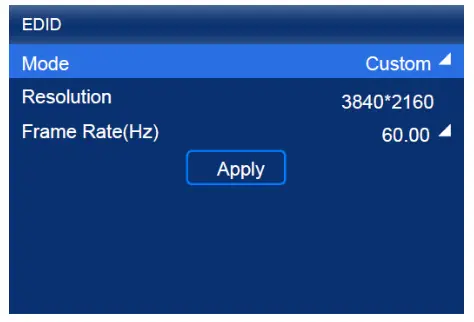
- Maalum: Weka azimio kwa mikono.
- Kawaida: Chagua azimio linalohitajika kutoka kwa chaguo kunjuzi.
Hatua ya 3 Baada ya mipangilio kufanywa, bofya Tekeleza.
6.1.3 Rekebisha Rangi
Weka kigezo cha kubatilisha chanzo cha ingizo na urekebishe rangi. Kigezo cha kupuuza kitatumika katika hesabu ya marekebisho ya rangi. Ikiwa thamani ya kigezo hiki haijawekwa kwa mikono, thamani inayokuja na chanzo cha ingizo inaweza kutumika.
Hatua ya 1 Kwenye skrini ya menyu kuu, chagua Mipangilio ya Ingizo > chanzo cha ingizo > EDID. Chanzo cha ingizo ni HDMI1, HDMI2, DP au SDI.
Kielelezo 6-5 kubatilisha Infoframe
 Hatua ya 2 Weka vigezo vifuatavyo inavyohitajika.
Hatua ya 2 Weka vigezo vifuatavyo inavyohitajika.
Kielelezo 6-6 Batilisha vigezo
 Chagua Kutoka kwa Ingizo na kifaa kitasoma thamani ya sifa inayokuja na chanzo cha ingizo
Chagua Kutoka kwa Ingizo na kifaa kitasoma thamani ya sifa inayokuja na chanzo cha ingizo
Hatua ya 3 Bonyeza kitufe cha NYUMA ili kurudi kwenye menyu ya kiwango cha juu.
Hatua ya 4 Chagua Marekebisho ya Rangi.
Hatua ya 5 Weka vigezo vinavyohusiana.
Kiwango cha nyeusi hutumiwa kurekebisha tofauti ya maeneo ya giza ya picha.
6.1.4 Weka HDR (HDMI1 na HDMI2 pekee)
Weka vigezo vilivyotumika wakati wa kuchanganua vyanzo vya video vya HDR.
Hatua ya 1 Kwenye skrini ya menyu kuu, chagua Mipangilio ya Ingizo > chanzo cha ingizo > HDR. Chanzo cha ingizo ni HDMI1 au HDMI2.
Kielelezo 6-7 HDR

Hatua ya 2 Teua HDR na uchague umbizo la HDR kutoka kwa chaguo zilizoorodheshwa.
Chagua Otomatiki na kifaa kitasoma thamani ya sifa inayokuja na chanzo cha ingizo.
Kielelezo 6-8 vigezo vya HDR

Hatua ya 3 Chagua Vigezo vya HDR10 au Vigezo vya HLG ili kukamilisha mipangilio inayohusiana. Ikiwa umbizo la HDR ni SDR hapa, hakuna vigezo vinavyohitajika kuwekwa.
Vigezo vinavyohusiana na HDR ni pamoja na:
- PQ MaxCLL (niti): Mwangaza wa kilele wa skrini, ambao utaanza kutumika tu wakati Ubatilishaji wa PQ MaxCLL umewekwa.
 .
. - Ambient Illuminance (Lux): Nguvu ya mwanga iliyoko
- Fidia ya Kijivu cha Chini: Fidia ya rangi ya kijivu katika hali ya rangi ya kijivu ya chini, kuruhusu ujivu sahihi zaidi.
Vigezo vinavyohusiana na HLG vinajumuisha Kiwango cha HLG pekee.
Ikiwa unataka kurejesha vigezo kwa chaguo-msingi, chagua Weka Upya.
6.1.5 Hifadhi Nakala ya Chanzo cha Ingizo
Weka chanzo cha chelezo ili wakati chanzo msingi hakipatikani, chanzo cha chelezo kinaweza kuchukua nafasi ya chanzo msingi ili kufanya kazi bila mshono.
Hatua ya 1 Kwenye skrini kuu ya menyu, chagua Mipangilio ya Ingizo > Hifadhi Nakala.
Kielelezo 6-9 chelezo

Hatua ya 2 Washa kipengele cha kukokotoa chelezo kwa kugeuza swichi hii![]() .
.
Hatua ya 3 Chagua Ingizo Msingi kisha uchague chanzo cha video (HDMI1, HDMI2, DP au SDI) kutoka kwa chaguo kunjuzi.
Hatua ya 4 Teua Ingizo la Hifadhi na kisha uchague chanzo kingine cha video kutoka kwa chaguo kunjuzi.
6.2 Weka Vyanzo vya Kuingiza Data vya Ndani
Chagua chanzo cha ndani kilichohifadhiwa kwenye kifaa na uweke vigezo vinavyohusiana vya majaribio ya skrini na utatuzi wa matatizo.
Kwenye skrini ya menyu kuu, chagua Mipangilio ya Ingizo > Chanzo cha Ndani.
Kielelezo 6-10 Chanzo cha ndani

Hatua ya 2 Chagua Picha.
Hatua ya 3Chagua picha tuli au picha ya mwendo.
Hatua ya4 Wakati vigezo muhimu vya picha vinaonyeshwa, weka vigezo kulingana na mahitaji yako halisi; vinginevyo, tafadhali ruka hatua hii.
Step5Bonyeza kitufe cha NYUMA ili kurudi kwenye menyu ya kiwango cha juu na uchague Azimio.
Hatua ya 6Weka Hali kuwa Maalum au Kawaida, na kisha weka azimio, kasi ya fremu na kina kidogo.
Kielelezo 6-11 vigezo vya Azimio
- Maalum: Weka azimio kwa mikono.
- Kawaida: Chagua azimio linalohitajika kutoka kwa chaguo kunjuzi.
Hatua ya 7 Baada ya mipangilio kufanywa, bofya Tekeleza.
6.3 Weka Vigezo vya Pato
6.3.1 Rekebisha Mwangaza wa Skrini
Rekebisha na uhifadhi mwangaza wa skrini.
Hatua ya 1 Kwenye skrini kuu ya menyu, chagua Mwangaza wa Skrini, na kisha thamani ya mwangaza inakuwa hariri
Kielelezo 6-12 Mwangaza wa skrini Hatua ya 2 Zungusha kifundo ili kurekebisha mwangaza kwa thamani inayolengwa, na kisha ubonyeze kitufe ili kuthibitisha.
Hatua ya 2 Zungusha kifundo ili kurekebisha mwangaza kwa thamani inayolengwa, na kisha ubonyeze kitufe ili kuthibitisha.
Hatua ya 3 Chagua Usanidi wa Skrini > Hifadhi kwa Kadi ya RV.
Kielelezo 6-13 Hifadhi kwenye kadi ya RV Hatua ya 4 Chagua Ndiyo katika kisanduku cha mazungumzo kilichoonyeshwa.
Hatua ya 4 Chagua Ndiyo katika kisanduku cha mazungumzo kilichoonyeshwa.
Baada ya thamani ya mwangaza kuhifadhiwa kwa ufanisi, ujumbe unaonekana kwenye skrini ya menyu.
6.3.2 Rekebisha Gamma na Joto la Rangi
Rekebisha na uhifadhi halijoto ya Gamma na rangi.
Hatua ya 1Kwenye skrini kuu ya menyu, chagua Kazi za Kina > Rangi ya Skrini ya LED.
Mchoro 6-14 rangi ya skrini ya LED
 Hatua ya 2 Rekebisha thamani ya Gamma.
Hatua ya 2 Rekebisha thamani ya Gamma.
- Chagua Gamma na kisha thamani inakuwa ya kuhaririwa.
- Zungusha kitufe ili kurekebisha Gamma kwa thamani inayolengwa, na kisha ubonyeze kitufe ili kuthibitisha.
Rekebisha thamani ya joto ya rangi.
- Chagua Rangi ya Joto na kisha thamani inakuwa ya kuhaririwa.
- Zungusha kisu ili kurekebisha halijoto kwa thamani inayolengwa, na kisha ubonyeze kitufe ili kuthibitisha.
Ikiwa unataka kurejesha vigezo kwa chaguo-msingi, chagua Weka Upya.
Hatua ya 4 Bonyeza kitufe cha NYUMA ili kurudi kwenye menyu kuu, na kisha uchague Usanidi wa Skrini > Hifadhi kwa Kadi ya RV.
Kielelezo 6-15 Hifadhi kwenye kadi ya RV 
Hatua ya 5 Chagua Ndiyo katika kisanduku cha mazungumzo kilichoonyeshwa.
Baada ya maadili kuokolewa kwa ufanisi, ujumbe unaonekana kwenye skrini ya menyu.
6.3.3 Wezesha Utendaji wa 3D
Washa kazi ya 3D na uweke vigezo vinavyohusiana.
Hatua ya 1 Kwenye skrini kuu ya menyu, chagua Kazi za Kina > 3D.
Kielelezo 6-16 3D

Hatua ya 2 Washa kitendakazi cha 3D kwa kugeuza swichi hii![]() .
.
Hatua ya 3 Weka vigezo vinavyohusiana.
- Umbizo la Chanzo cha Video: Weka umbizo la chanzo cha video cha 3D. Weka umbizo kuwa SBS, TAB au Frame SEQ kulingana na umbizo la chanzo cha video kilichofikiwa.
- Kuanza kwa Jicho la Kulia: Weka nafasi ya kuanza ya picha ya jicho la kulia. Wakati umbizo la chanzo cha video ni SBS au TAB, na picha za jicho la kushoto na kulia zinatolewa, kigezo hiki kinaweza kuwekwa.
- Kipaumbele cha Jicho: Weka picha ambayo inatumwa kwanza, picha ya jicho la kulia au picha ya jicho la kushoto. Vaa miwani ya 3D ili kutazama onyesho. Ikiwa onyesho si la kawaida, weka thamani ya parameta kwa nyingine. Ikiwa onyesho ni la kawaida, mpangilio unafanywa.
- Washa Kichapishaji cha Watu Wengine: Wakati kitoa ishara cha 3D cha mtu mwingine kinapotumiwa, weka swichi iwe
 .
. - Kuchelewa kwa Emitter: Weka muda wa kuchelewa wa kutuma mawimbi ya ulandanishi kutoka kwa kitoa mawimbi ya 3D hadi miwani ya 3D. Mpangilio huu unahakikisha kwamba ubadilishaji kati ya picha za jicho la kushoto na kulia la miwani ya 3D kunasawazishwa na ubadilishaji kati ya picha za jicho la kushoto na kulia kwenye onyesho. Kigezo hiki kinatumika kwa emitters ya NovaStar na ya mtu wa tatu.
6.3.4 Weka Uchelewaji wa Chini
Washa kipengele cha kufanya kazi kwa muda wa chini ili kupunguza ucheleweshaji wa kutuma kadi, au kuongeza ucheleweshaji wakati kifaa kinatumiwa na vifaa vya muda wa juu.
Hatua ya 1 Kwenye skrini kuu ya menyu, chagua Kazi za Kina > Mipangilio ya Pato.
Kielelezo 6-17 Ucheleweshaji wa chini
Hatua ya 2 Fanya shughuli zozote kati ya zifuatazo inavyohitajika.
- Washa muda wa kusubiri wa chini Weka swichi ya Muda wa Chini kuwa
 kuwezesha utendaji wa muda wa chini wa kusubiri.
kuwezesha utendaji wa muda wa chini wa kusubiri. - Weka ucheleweshaji wa ziada wa fremu
a. Teua Ucheleweshaji wa Ziada wa Video na kisha thamani inakuwa ya kuhaririwa.
b. Zungusha kisu ili kurekebisha kigezo kwa thamani inayolengwa, na kisha ubonyeze kitufe ili kuthibitisha.
6.3.5 Weka Kina Kidogo
Weka kina kidogo cha pato la chanzo cha ingizo.
Kwenye skrini ya menyu kuu, chagua Kazi za Kina > Mipangilio ya Pato.

Hatua ya 2 Teua Undani wa Biti na kisha uchague thamani ya kina kidogo inayotakikana kutoka kwa chaguo kunjuzi.
Ikiwa Kiotomatiki kimechaguliwa, kina cha biti ya pato ni sawa na kina cha biti ya ingizo.
6.3.6 Weka Chanzo cha Usawazishaji
Chagua mawimbi ya ulandanishi kwa kasi ya fremu ya onyesho na uweke urekebishaji wa awamu.
Hatua ya 1Kwenye skrini kuu ya menyu, chagua Kazi za Kina > Mipangilio ya Pato > Usawazishaji.
 Hatua ya 2 Teua Chanzo cha Usawazishaji na kisha uchague chanzo cha usawazishaji unachotaka kutoka kwa chaguo kunjuzi.
Hatua ya 2 Teua Chanzo cha Usawazishaji na kisha uchague chanzo cha usawazishaji unachotaka kutoka kwa chaguo kunjuzi.
- Ingizo la Sasa: Sawazisha na kasi ya fremu ya chanzo cha sasa cha ingizo.
- Genlock: Sawazisha na kasi ya fremu ya mawimbi ya Genlock.
- Ndani: Sawazisha na kasi ya fremu ya saa ya ndani ya kidhibiti.
Hatua ya 2 Bonyeza kitufe cha NYUMA ili kurudi kwenye menyu ya kiwango cha juu.
Hatua ya 3Chagua Sawazisha Shift.
Hatua ya 5Chagua Hali ya Marekebisho kisha uchague modi inayotaka kutoka kwa chaguo kunjuzi. Unapochagua Pembe ya Awamu au Asilimiatage, tafadhali weka thamani inayolingana.
Usimamizi wa Kifaa
7.1 Weka Kifaa Chelezo
Bainisha kifaa chelezo cha kifaa cha sasa ili kifaa chelezo kiweze kuchukua kifaa kikuu kinaposhindikana.
Kwenye skrini ya menyu kuu, chagua Kazi za Kina > Hifadhi Nakala ya Kifaa.

Hatua ya 2 Chagua Chagua Kifaa chelezo.
Hatua ya 3 Teua kifaa kutoka kwa vifaa vilivyopatikana.
Hatua ya 4 Chagua Ndiyo katika kisanduku cha mazungumzo kilichoonyeshwa.
Kidokezo kitaonyeshwa baada ya operesheni kufanikiwa.
7.2 Weka Anwani ya IP
Weka mwenyewe anwani ya IP tuli ya kifaa au usanidi kifaa ili kupata anwani ya IP kiotomatiki.
Hatua ya 1 Kwenye skrini kuu ya menyu, chagua Mipangilio ya Mawasiliano > Mipangilio ya Mtandao.
 Hatua ya 2 Chagua Modi na kisha teua modi kutoka kwa chaguzi kunjuzi.
Hatua ya 2 Chagua Modi na kisha teua modi kutoka kwa chaguzi kunjuzi.
- Mwongozo: Weka mwenyewe anwani ya IP tuli ya kifaa.
- Otomatiki: Kifaa hupata anwani ya IP kiotomatiki.
Hatua ya 3 Ikiwa hali ya mwongozo imechaguliwa, weka Anwani ya IP, Subnet Mask na Default Gateway na uchague Tumia. Ikiwa hali ya otomatiki imechaguliwa, hatua hii haihitajiki.
Ikiwa unataka kuweka upya anwani ya IP kwa chaguo-msingi, chagua Weka Upya.
7.3 Wezesha Ramani
Baada ya kipengele cha Kuweka Ramani kuwezeshwa, kabati zinaweza kuonyesha nambari ya kidhibiti, nambari ya bandari ya Ethaneti na nambari ya kadi ya kupokea, kuruhusu watumiaji kupata kwa urahisi maeneo na topolojia ya unganisho la kadi zinazopokea.
Hatua ya 1 Kwenye skrini kuu ya menyu, chagua Usanidi wa Skrini > Ramani.
Hatua ya 2 Washa kitendakazi cha Ramani kwa kugeuza swichi hii![]() .
.
7.4 Dhibiti Hali ya Onyesho
Weka onyesho lililopakiwa na kidhibiti kwenye skrini nyeusi au hali iliyogandishwa.
Hatua ya 1 Kwenye skrini kuu ya menyu, chagua Udhibiti wa Onyesho.
Kielelezo 7-4 Udhibiti wa kuonyesha
 Hatua ya 2 Teua hali ya kuonyesha inavyohitajika.
Hatua ya 2 Teua hali ya kuonyesha inavyohitajika.
- Kawaida: Onyesha skrini ya pato la kawaida.
- Fanya skrini ya kutoa ionyeshe fremu ya sasa kila wakati. Chanzo cha kuingiza kinachezwa kawaida.
- Blackout: Fanya skrini ya towe iwe nyeusi. Chanzo cha kuingiza kinachezwa kawaida.
7.5 Uchunguzi
Fanya uchunguzi wa kifaa, basi view na kuuza nje matokeo.
Hatua ya 1 Kwenye skrini kuu ya menyu, chagua Mipangilio ya Mfumo > Uchunguzi.
Kielelezo 7-5 Uchunguzi

Hatua ya 2 Chagua Ndiyo katika kisanduku cha mazungumzo kilichoonyeshwa.
Hatua ya 3 Baada ya utambuzi uliofaulu, fanya yoyote kati ya yafuatayo inavyohitajika.
- View matokeo ya uchunguzi
a. Chagua View Matokeo ya kuingia kwenye ukurasa wa ripoti.
b. View habari ya MCU, FPGA, motherboard voltage, halijoto ndani ya kifaa, na zaidi. - Hamisha matokeo ya uchunguzi kwenye kiendeshi cha USB
a. Ingiza kiendeshi cha USB kwenye bandari ya USB kwenye paneli ya mbele ya kifaa.
b. Chagua Hamisha kwenye Hifadhi ya USB.
Kidokezo kitaonyeshwa baada ya operesheni kufanikiwa.
7.6 View toleo la Firmware
View toleo la sasa la programu ya firmware ya kifaa.
Kwenye skrini kuu ya menyu, chagua Mipangilio ya Mfumo.
Kielelezo 7-6 toleo la Firmware 
Hatua ya 2 View toleo la sasa la programu ya firmware karibu na Toleo la Firmware.
7.7 Rudisha kwa Mipangilio ya Kiwanda
Weka upya sehemu au data yote ya kifaa kwenye mipangilio ya kiwandani.
Hatua ya 1 Kwenye skrini kuu ya menyu, chagua Mipangilio ya Mfumo > Rudisha Kiwanda.
Kielelezo 7-7 Weka upya Kiwanda

Hatua ya 2 Fanya yoyote kati ya yafuatayo kulingana na data unayotaka kuweka upya.
- Weka upya sehemu ya data
Weka upya data zote isipokuwa zilizoletwa files, vigezo vya mtandao, mipangilio ya lugha na jina la kifaa.
a. Chagua Weka Data ya Mtumiaji.
b. Chagua Ndiyo kwenye kisanduku cha mazungumzo kilichoonyeshwa.
Kifaa huwashwa upya kiotomatiki wakati data inawekwa upya. - Weka upya data yote (Kitendo hiki hakiwezi kutenduliwa.)
Weka upya data zote kwa mipangilio ya kiwanda.
a. Chagua Weka upya Zote.
b. Chagua Ndiyo kwenye kisanduku cha mazungumzo kilichoonyeshwa.
Kifaa huwashwa upya kiotomatiki wakati data inawekwa upya.
Mipangilio ya Mfumo wa Msingi
8.1 Weka Lugha
Badilisha lugha ya mfumo wa kifaa.
Kwenye skrini kuu ya menyu, chagua /Lugha.
Kielelezo 8-1 Lugha 
Hatua ya 2 Chagua Kiingereza au inavyohitajika.
8.2 Weka Muda wa Kuisha kwa Kikao
Bainisha muda fulani wa kuisha kwa kipindi. LCD itarudi kwenye skrini ya kwanza kiotomatiki baada ya muda uliobainishwa ikiwa hakuna kitendo kinachofanywa katika muda uliobainishwa.
Hatua ya 1Kwenye skrini kuu ya menyu, chagua Mipangilio ya Mfumo > Rudi Nyumbani.
Kielelezo cha 8-2 Thamani ya muda wa kuisha kwa Kikao
 Hatua ya 2 Chagua 30s, 1min au 5min kutoka chaguzi kunjuzi kama inavyotakiwa.
Hatua ya 2 Chagua 30s, 1min au 5min kutoka chaguzi kunjuzi kama inavyotakiwa.
8.3 View Taarifa za Huduma
View maelezo ya huduma ya NovaStar, kuruhusu watumiaji kuuliza maswali na kutoa maoni.
Hatua ya 1 Kwenye skrini kuu ya menyu, chagua Mipangilio ya Mfumo > Kuhusu Sisi.
Kielelezo 8-3 Kuhusu sisi
 Hatua ya 2View afisa huyo webtovuti, barua pepe ya usaidizi wa kiufundi na nambari ya simu ya huduma ya NovaStar.
Hatua ya 2View afisa huyo webtovuti, barua pepe ya usaidizi wa kiufundi na nambari ya simu ya huduma ya NovaStar.
Vipimo
| Vigezo vya Umeme | Ingizo la nguvu | 100-240V~, 50/60Hz, 2A |
| Upeo wa matumizi ya nguvu | 70W | |
| Mazingira ya Uendeshaji | Halijoto | -20ºC hadi +60ºC |
| Unyevu | 0% RH hadi 80% RH, isiyo ya kubana | |
| Mazingira ya Uhifadhi | Halijoto | -30ºC hadi +80ºC |
| Unyevu | 0% RH hadi 95% RH, isiyo ya kubana | |
| Vipimo vya Kimwili | Vipimo | 482.6mm × 94.2mm × 467.0mm |
| Ufungashaji Habari | Sanduku la kufunga | 660.0 mm × 570.0 mm × 210.0 mm, sanduku la karatasi la krafti |
| Sanduku la nyongeza | 408.0mm × 290.0mm × 50.0mm, sanduku la kadibodi nyeupe | |
| Vifaa | l 1x kamba ya nguvu l 1x kebo ya Ethaneti l 1x cable HDMI l 1x kebo ya DP l 1x Mwongozo wa Kuanza Haraka |
|
| Ukadiriaji wa IP | IP20 Tafadhali zuia bidhaa kutokana na kuingiliwa na maji na usiloweshe au kuosha bidhaa. | |
Kiasi cha matumizi ya sasa na ya nishati inaweza kutofautiana kulingana na mambo kama vile mipangilio ya bidhaa, matumizi na mazingira.
Hakimiliki © 2021 Xi'an NovaStar Tech Co., Ltd. Haki Zote Zimehifadhiwa.
Hakuna sehemu ya hati hii inayoweza kunakiliwa, kunakiliwa, kutolewa au kusambazwa kwa namna yoyote au kwa njia yoyote bila idhini ya maandishi ya Xi'an NovaStar Tech Co., Ltd.
Alama ya biashara
ni chapa ya biashara ya Xi'an NovaStar Tech Co., Ltd.
Taarifa
Asante kwa kuchagua bidhaa ya NovaStar. Hati hii imekusudiwa kukusaidia kuelewa na kutumia bidhaa. Kwa usahihi na kutegemewa, NovaStar inaweza kufanya maboresho na/au mabadiliko kwenye hati hii wakati wowote na bila taarifa. Ikiwa utapata matatizo yoyote katika matumizi au una mapendekezo yoyote, tafadhali wasiliana nasi kupitia maelezo ya mawasiliano yaliyotolewa katika hati hii. Tutafanya tuwezavyo kutatua masuala yoyote, na pia kutathmini na kutekeleza mapendekezo yoyote.
rasmi webtovuti
www.novastar.tech
msaada wa oomorta
support@novastar.tech
Nyaraka / Rasilimali
 |
Kidhibiti Onyesho cha LED cha NOVASTAR MCTRL R5 [pdf] Mwongozo wa Mtumiaji MCTRL R5, Kidhibiti Onyesho la LED, Kidhibiti Onyesho, Kidhibiti cha LED, Kidhibiti, MCTRL R5 |



